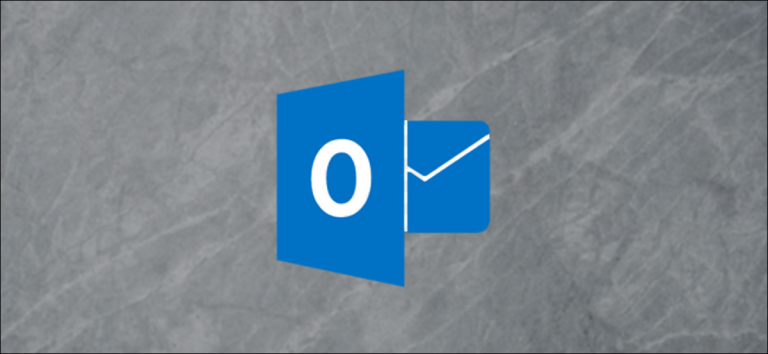
O Microsoft Teams é um software de colaboração baseado em bate-papo com a capacidade de compartilhar documentos, organizar reuniões online e muitos outros recursos úteis para comunicação com outras pessoas. Ter espaço para discutir e tomar decisões sem a necessidade de ver os outros fisicamente. Isso não apenas economiza muito tempo, mas também torna muito fácil tomar as decisões em movimento.
Com o surgimento dos escritórios virtuais a necessidade dessas reuniões de equipe ganhou sua importância muito rápido. Se você quiser responder a uma pergunta frequente sobre como criar um link de reunião do Microsoft Teams no Outlook, não se preocupe, nós cobrimos você.
Esse recurso está disponível para todos os usuários do Outlook e do Team, independentemente de você ter uma assinatura paga ou não. Siga estes métodos com o guia passo a passo listado abaixo sobre como fazer isso:
Baixe e instale o Team Client
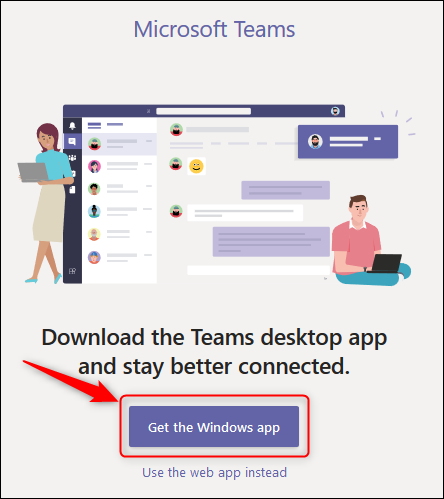
O Teams online é a maneira mais rápida e fácil de obter o cliente do teams em seu sistema. Portanto, vá ao site oficial e baixe os clientes Team. Se você já tiver o cliente de equipe instalado, na parte inferior da barra lateral esquerda, clique na opção de download do aplicativo. Agora instale o arquivo do aplicativo e faça login com suas credenciais do Office 365. Apenas para confirmar que o suplemento agora está instalado no Outlook, reinicie o Teams e reinicie o Outlook.
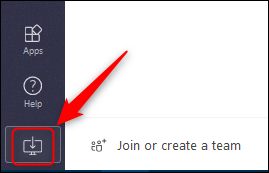
No Outlook, crie uma reunião de equipes
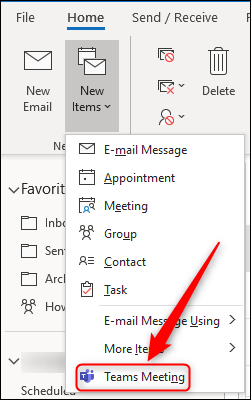
Se o cliente do Teams for instalado com êxito no seu computador, ele adicionará uma nova opção no Outlook quando você quiser criar uma reunião. Para encontrar essa opção, vá para a guia Início e vá para o menu Novos itens. Quando você clicar na opção, ela mudará para incluir um local do Microsoft Team Meeting e um link que você pode compartilhar e outros podem participar por meio dele.
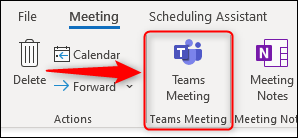
Como fazer o link de reunião do Teams com o Outlook
Tanto o Microsoft Team quanto o Microsoft Outlook são totalmente integrados, o que significa que podem ser usados um com o outro. Se você quiser saber como criar o Link de reunião do Teams com o Outlook, siga as etapas abaixo:
- Clique na guia Calendário.
- Agora escolha as opções de Novos Eventos.
- Preencha o formulário do novo evento com os termos apropriados, como faria normalmente.
- Ative o botão Reunião do Teams.
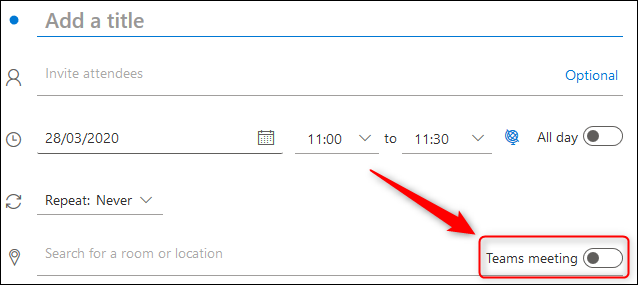
- Clique no botão salvar para enviar os convites.
- Assim que os convites forem enviados, o link aparecerá nos eventos no calendário.
Agora, se você quiser compartilhar o link com membros externos que não sejam os participantes selecionados, poderá copiar o link e compartilhá-lo por outros meios, mas eles deverão solicitar a participação e serem aceitos pelo organizador da reunião ou por um membro da sua organização .
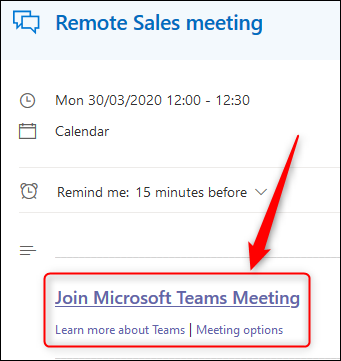
Conclusão
Tanto para o Outlook Online quanto para o cliente, preencha os participantes de acordo com seus requisitos e a data e hora da reunião em que você deseja que eles ingressem. Envie a solicitação exatamente da mesma maneira que uma reunião normal. Agora, os participantes que você selecionou e vocês dois poderão ingressar na reunião no Microsoft Teams em vez da sala de reuniões no escritório.
Os métodos e etapas sobre como criar um link de reunião do Microsoft Teams no Outlook são mencionados acima e agora você poderá seguir e fazer o mesmo com facilidade.